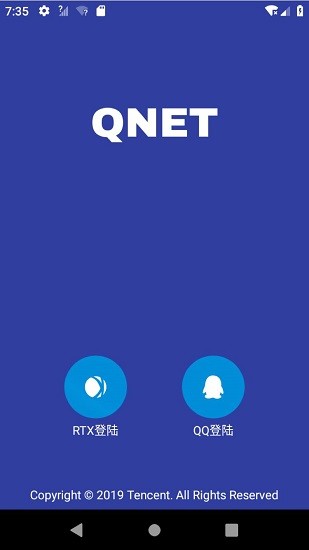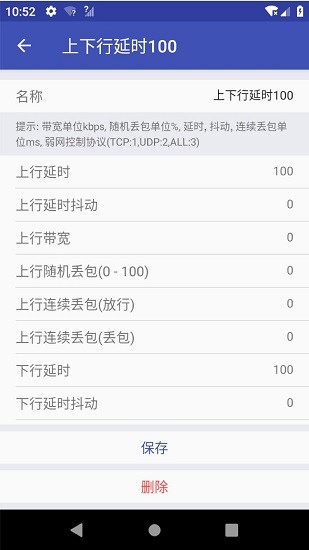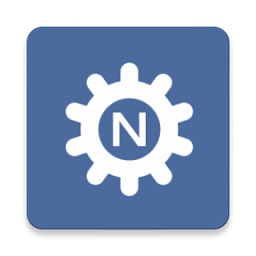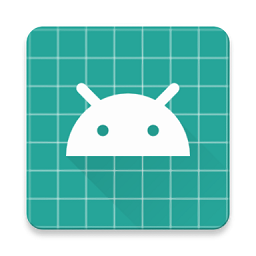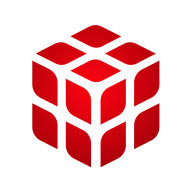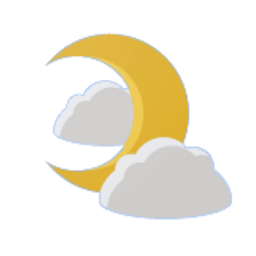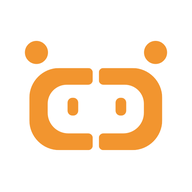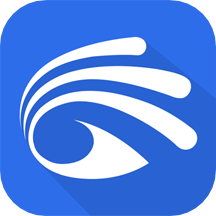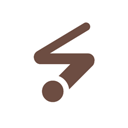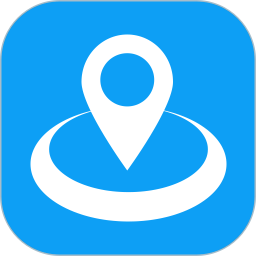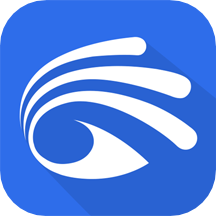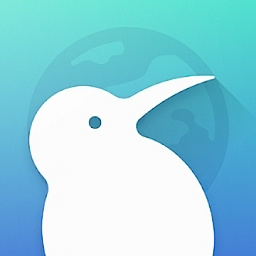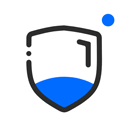QNET
应用类别:系统工具更新时间:2024-08-20 17:53
版本: v8.9.27 大小:4.58M
QNET官网最新版本让大家随时随地利用软件进行弱网络测试,可以显示具体的数据到手机上,让你及时的了解,无需任何的高级权限就能轻松的开启测速。让大家可以查看具体的测试数据,线上还能直接保存测试的数据。
QNET介绍
1、一键配置测试环境,让新人小白也能轻松开始弱网络测试。
2、无需开启手机的ROOT权限,让软件可以测试更多的数据。
3、每次测试网络都能显示具体信息,让大家可以实时的查看。
4、可以完全免费的让大家进行使用,所有工具都能轻松上手。
QNET怎么用?
1、登录
QNET支持手Q账号或者腾讯员工的TAPD账号登陆,如果使用QQ账号首次登陆,需要注册WeTest平台账号,即可成功登陆。

2、选择测试APP
成功登陆后,点击【点击选择测试程序】按钮,选择待测试的弱网工具,然后点击下方的【开始测试】按钮,第一次启动的时候需要对悬浮窗权限进行授权,部分机型会弹出开启VPN服务的确认框,点击确认。

3、弱网模板
QNET支持系统预设模板和用户自定义模板,预设模板包含了常见的2G/3G/4G网络模板,还有弱网测试中比较常用的100%丢包模板等,预设模板不支持编辑,可以删除;
另外,QNET支持用户根据自己的测试需求自定义弱网参数模板,有比较好的灵活性。
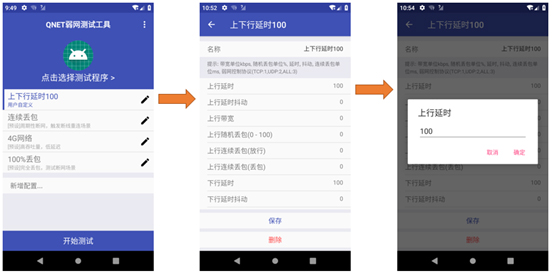
4、悬浮窗
开始测试后,QNET会自动拉起待测试程序,然后默认会显示弱网模板控制悬浮窗,以及弱网模板信息悬浮窗。
左边悬浮窗是控制悬浮窗,可以下拉即时切换弱网模板,双击Q按钮可以切回QNET应用,点击暂停按钮可以停止弱网状态恢复正常网络;
右侧悬浮窗显示当前的模板名,实时延迟,实时网速,以及当前模板的具体参数。

注:QNET支持动态探测当前网络和远端服务器的延迟,然后动态适配用户设置的上下行延迟,保证真实网络延迟和用户设置的尽量一致。
QNET特色
1、在这里无需连接数据线就能搭建测速的环境,非常的便捷。
2、支持的登录形式众多,能够让用户们选择QQ登录的方式。
3、能够开启悬浮窗,每次的测试都能显示悬浮窗,很方便的。
QNET为什么一直加载?
检查网络连接:
确保您的网络连接稳定,如果网络存在问题,可能会导致QNet数据加载缓慢或无法加载。
清除QNET缓存:
如果QNET缓存中存在过期或损坏的数据,可能会导致加载问题。尝试清除缓存,看是否能解决问题。
检查QNET服务器状态:
如果其他网站或应用程序能够正常加载,但QNet仍然无法加载数据,可能是QNet服务器出现问题。可以检查QNet的服务器状态。
QNET评论
1、线上操作起来非常的轻松,让大家在此轻松搞定弱网测试。
2、快速的搭建完整好用的网络测试环境,随时都能进行测速。
3、各种参数可以灵活的进行配置,根据需求来进行各种设置。
QNET为什么启动不了?
软件版本不兼容:
你使用的Qnet版本可能与你的操作系统不兼容,导致无法启动。检查是否有新版本更新或者寻找适合你当前系统的版本。
系统配置问题:
你的设备系统设置可能阻止了Qnet的正常运行,检查系统权限设置,确保Qnet拥有必要的运行权限。
程序错误或损坏:
安装文件可能已损坏或不完整,尝试卸载后重新从官方网站或可靠来源下载安装最新版本。
资源冲突:
其他正在运行的软件或服务可能与Qnet冲突,尝试关闭可能引起冲突的程序后重新启动Qnet。
设备资源不足:
如果你的设备内存或存储空间不足,也可能导致Qnet无法启动。清理内存和存储空间后再尝试。
QNET为什么一直转圈?
确认网络连接:
首先确保您的设备已成功连接到互联网,并且网络连接是稳定的。尝试重新连接Wi-Fi或以太网,或者使用其他设备测试网络是否正常工作。
检查网络配置:
如果重启服务后问题仍然存在,可以尝试打开网络和共享中心,点击更改适配器设置,然后对网络连接进行禁用和重新启用的操作,以促使系统重新识别网络。
清理缓存或数据:
如果QNET是手机应用,尝试清除应用的缓存或数据(请注意,清除数据会删除应用内的个人设置和登录信息)。
检查系统更新:
确认您的操作系统或QNET应用本身是否有可用的更新。有时候,更新可以解决已知的问题。
重启设备:
有时候简单地重启您的设备也可以解决这类问题。
联系技术支持:
如果上述方法都不能解决问题,建议联系QNET的技术支持团队寻求帮助。
- 开发者:腾讯科技(成都)有限公司
- 资费说明:应用内购买
- 系统要求: 安卓系统5.2以上
- 当前版本: v8.9.27
- 包名:com.tencent.qnet
- MD5:CCFAFD592720CC3E8B342C4B774A8245
- 应用权限:查看详情
- 隐私政策:查看隐私政策